WPS如何新建表格?
2024年10月7日
在WPS中新建表格,首先打開WPS文字或WPS表格,點(diǎn)擊“插入”選項(xiàng)卡中的“表格”按鈕。然后在下拉菜單中選擇所需的行數(shù)和列數(shù),點(diǎn)擊確認(rèn)即可插入表格。也可以通過“插入” > “表格” > “繪制表格”自定義表格大小和樣式。創(chuàng)建后,可以調(diào)整表格的格式、行列寬度等,進(jìn)行進(jìn)一步編輯。

WPS表格創(chuàng)建方法解析
如何在WPS文字中插入表格
- 使用插入功能:在WPS文字中,首先點(diǎn)擊“插入”選項(xiàng)卡,然后選擇“表格”按鈕。在彈出的網(wǎng)格中,選擇需要的行數(shù)和列數(shù),點(diǎn)擊確認(rèn)即可插入表格。該方法適合快速插入簡單表格。
- 自定義表格大小:如果需要自定義表格的大小,可以點(diǎn)擊“插入” > “表格” > “插入表格”,在彈出的對(duì)話框中輸入行數(shù)和列數(shù),點(diǎn)擊確認(rèn)后即可插入具有特定尺寸的表格。
- 繪制表格:在WPS文字中,還可以選擇“插入” > “表格” > “繪制表格”來手動(dòng)繪制表格。這允許用戶自由設(shè)計(jì)表格的大小、形狀以及單元格的合并與拆分,適合更復(fù)雜的表格結(jié)構(gòu)。
如何在WPS表格中創(chuàng)建新表格
- 直接在WPS表格中創(chuàng)建:在WPS表格中,打開軟件后,點(diǎn)擊空白工作簿即可開始創(chuàng)建新表格。WPS表格提供了一個(gè)標(biāo)準(zhǔn)的工作區(qū)域,用戶可以直接開始輸入數(shù)據(jù)、調(diào)整列寬和行高。
- 使用模板創(chuàng)建表格:WPS表格還提供了多種模板,用戶可以在“文件”菜單下選擇“新建”,然后在模板庫中選擇適合的表格模板。這些模板可以幫助用戶快速創(chuàng)建常用格式的表格,如預(yù)算表、報(bào)表、成績單等。
- 創(chuàng)建帶公式的表格:除了簡單的表格,用戶還可以在WPS表格中使用公式來創(chuàng)建數(shù)據(jù)表。例如,可以使用“自動(dòng)求和”功能來快速計(jì)算表格中的數(shù)據(jù)總和。點(diǎn)擊單元格并輸入公式,WPS會(huì)自動(dòng)計(jì)算并顯示結(jié)果,適用于財(cái)務(wù)報(bào)表和數(shù)據(jù)分析等應(yīng)用。
WPS插入表格的快捷操作
使用快捷鍵插入表格
- 快捷鍵操作:在WPS文字和WPS表格中,用戶可以使用快捷鍵快速插入表格。按下“Ctrl + T”即可彈出插入表格的窗口,方便用戶直接輸入所需的行數(shù)和列數(shù)。這個(gè)快捷鍵操作可以顯著提高工作效率。
- 直接插入預(yù)設(shè)表格:在WPS文字或WPS表格中,按下“Alt + N”可以打開“插入”選項(xiàng)卡,然后按下“T”鍵選擇插入表格。這種方法適合經(jīng)常使用表格插入功能的用戶,可以加速日常操作。
- 重復(fù)插入表格:如果需要插入多個(gè)表格,可以使用快捷鍵“Ctrl + Y”重復(fù)上一次的表格插入操作。這樣用戶無需每次都手動(dòng)選擇插入選項(xiàng),可以快速創(chuàng)建多個(gè)表格。
如何自定義表格行列數(shù)
- 手動(dòng)設(shè)置行列數(shù):在插入表格時(shí),點(diǎn)擊“插入” > “表格” > “插入表格”,然后彈出對(duì)話框,在此輸入所需的行數(shù)和列數(shù),點(diǎn)擊確認(rèn)即可創(chuàng)建自定義大小的表格。這個(gè)方法非常適用于根據(jù)需求調(diào)整表格的規(guī)模。
- 調(diào)整現(xiàn)有表格的行列數(shù):如果已經(jīng)插入了表格,可以通過鼠標(biāo)右鍵點(diǎn)擊表格,在彈出的菜單中選擇“插入”或“刪除”行列來調(diào)整表格的結(jié)構(gòu)。可以靈活增加或減少行列,適應(yīng)不斷變化的數(shù)據(jù)需求。
- 繪制自定義表格:在WPS文字或WPS表格中,還可以通過“插入” > “表格” > “繪制表格”功能來完全自定義表格的大小和格式。使用此功能可以自由繪制復(fù)雜的表格布局,適用于需要特定設(shè)計(jì)的情況。
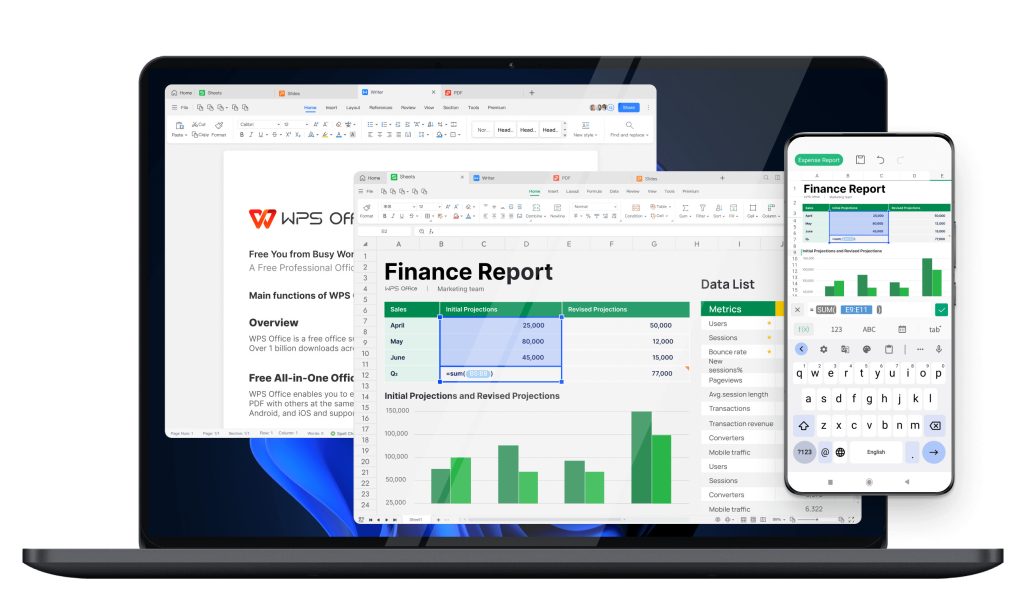
WPS表格樣式和格式設(shè)置
如何更改表格的行列樣式
- 調(diào)整行列寬高:在WPS表格中,用戶可以直接拖動(dòng)行或列的邊緣來調(diào)整大小,改變行高和列寬。也可以通過右鍵點(diǎn)擊行或列編號(hào),選擇“行高”或“列寬”來精確調(diào)整數(shù)值,適應(yīng)不同內(nèi)容需求。
- 應(yīng)用單元格樣式:WPS表格提供多種預(yù)設(shè)的單元格樣式。通過選中表格中的單元格,點(diǎn)擊“單元格樣式”按鈕,可以快速應(yīng)用字體、對(duì)齊方式和背景色等樣式,提升表格的可讀性和美觀性。
- 使用條件格式:在處理數(shù)據(jù)時(shí),可以使用條件格式根據(jù)數(shù)據(jù)值自動(dòng)更改單元格樣式。例如,設(shè)置大于某個(gè)值時(shí)單元格背景變色,這對(duì)于財(cái)務(wù)報(bào)表和數(shù)據(jù)分析非常有用。
如何設(shè)置表格的邊框和填充顏色
- 設(shè)置邊框樣式:選中表格或單元格后,點(diǎn)擊工具欄中的“邊框”按鈕,可以選擇不同的邊框樣式,包括實(shí)線、虛線等,還可以調(diào)整邊框的粗細(xì)和顏色,使表格更加清晰和有條理。
- 填充顏色:通過點(diǎn)擊“填充顏色”按鈕,用戶可以為單元格設(shè)置背景色。為重要數(shù)據(jù)或標(biāo)題行設(shè)置不同的顏色,可以幫助突出顯示重點(diǎn)內(nèi)容,提升表格的可讀性。
- 應(yīng)用樣式模板:WPS表格提供了豐富的表格樣式模板,用戶可以快速選擇并應(yīng)用這些模板,其中包含了邊框、填充顏色等元素,幫助用戶輕松創(chuàng)建專業(yè)且美觀的表格。

WPS表格數(shù)據(jù)輸入技巧
如何快速輸入數(shù)據(jù)
- 快速輸入連續(xù)數(shù)據(jù):在WPS表格中,選中一個(gè)單元格并輸入數(shù)據(jù)后,可以將光標(biāo)移動(dòng)到該單元格右下角的小方框,拖動(dòng)該方框即可快速填充相同或連續(xù)的數(shù)據(jù)。例如,輸入日期、數(shù)字、字母等,拖動(dòng)可以自動(dòng)填充序列,節(jié)省輸入時(shí)間。
- 使用快捷鍵:WPS表格支持多種快捷鍵來加速數(shù)據(jù)輸入。比如,使用“Ctrl + D”可以快速將上方單元格的內(nèi)容復(fù)制到下方單元格,而“Ctrl + R”則可以將左側(cè)單元格的內(nèi)容復(fù)制到右側(cè)單元格,幫助用戶快速填充相同數(shù)據(jù)。
- 復(fù)制粘貼操作:如果有大量重復(fù)的數(shù)據(jù),可以通過“Ctrl + C”復(fù)制數(shù)據(jù),并使用“Ctrl + V”粘貼到多個(gè)單元格中,快速完成數(shù)據(jù)輸入。配合選擇多個(gè)目標(biāo)單元格,能夠批量復(fù)制數(shù)據(jù)。
使用自動(dòng)填充提高表格效率
- 自動(dòng)填充功能:WPS表格提供強(qiáng)大的自動(dòng)填充功能。選擇一個(gè)單元格并輸入數(shù)據(jù)后,點(diǎn)擊單元格右下角的小方框,向下或向右拖動(dòng),可以自動(dòng)填充數(shù)字、日期或文本序列。對(duì)于復(fù)雜的模式,WPS會(huì)自動(dòng)識(shí)別并繼續(xù)填充。
- 自定義填充選項(xiàng):在拖動(dòng)填充時(shí),用戶還可以選擇不同的填充選項(xiàng)。比如,右鍵拖動(dòng)后出現(xiàn)的菜單可以選擇“填充序列”、“填充格式”等,方便根據(jù)需求調(diào)整填充內(nèi)容,避免手動(dòng)輸入。
- 填充列和行的公式:如果表格中包含公式,使用自動(dòng)填充功能時(shí),WPS會(huì)自動(dòng)調(diào)整公式中的單元格引用,使得數(shù)據(jù)計(jì)算可以快速延伸。例如,計(jì)算公式拖動(dòng)時(shí),自動(dòng)修改相對(duì)引用,確保計(jì)算準(zhǔn)確。

WPS表格的排序與篩選功能
如何對(duì)表格進(jìn)行數(shù)據(jù)排序
- 按升降序排序:選中需要排序的數(shù)據(jù)列,點(diǎn)擊“數(shù)據(jù)”選項(xiàng)卡中的“升序”或“降序”按鈕即可進(jìn)行排序。升序排序會(huì)將數(shù)據(jù)從小到大排列,降序排序則會(huì)將數(shù)據(jù)從大到小排列。這種方法適用于數(shù)字、日期和文本等類型的排序。
- 自定義排序:如果需要按照多個(gè)條件進(jìn)行排序,點(diǎn)擊“數(shù)據(jù)” > “排序”,彈出排序設(shè)置框。用戶可以選擇排序的列,設(shè)置排序順序(升序或降序),并可以添加多個(gè)排序條件,實(shí)現(xiàn)更復(fù)雜的排序需求。
- 排序時(shí)忽略標(biāo)題行:當(dāng)表格包含標(biāo)題行時(shí),確保在排序前選中數(shù)據(jù)區(qū)域而不是包括標(biāo)題的整列。通過選擇“數(shù)據(jù)” > “排序”并勾選“我的數(shù)據(jù)包含標(biāo)題”選項(xiàng),WPS會(huì)自動(dòng)忽略標(biāo)題行,僅對(duì)數(shù)據(jù)進(jìn)行排序。
如何篩選表格中的數(shù)據(jù)
- 啟用篩選功能:選中包含標(biāo)題的表格區(qū)域,點(diǎn)擊“數(shù)據(jù)”選項(xiàng)卡中的“篩選”按鈕,啟用篩選功能。此時(shí),標(biāo)題行會(huì)出現(xiàn)下拉菜單,用戶可以通過點(diǎn)擊下拉箭頭篩選數(shù)據(jù)。選擇所需的篩選條件(如特定文本、數(shù)字范圍等),表格會(huì)自動(dòng)顯示符合條件的數(shù)據(jù)。
- 篩選多列數(shù)據(jù):啟用篩選后,用戶可以對(duì)多列數(shù)據(jù)進(jìn)行篩選。每列都有一個(gè)獨(dú)立的篩選按鈕,允許用戶按照不同條件進(jìn)行篩選。可以使用多個(gè)篩選條件對(duì)數(shù)據(jù)進(jìn)行精確篩選,快速定位需要的信息。
- 自定義篩選條件:在篩選下拉菜單中,用戶可以選擇“數(shù)字篩選”、“文本篩選”或“日期篩選”,并根據(jù)需要設(shè)置更復(fù)雜的篩選條件,如“大于”、“小于”、“包含”等。這樣可以幫助用戶根據(jù)不同的標(biāo)準(zhǔn)篩選數(shù)據(jù)。
如何在WPS中快速插入表格?
在WPS中,插入表格非常簡單。打開WPS文字或WPS表格,點(diǎn)擊“插入”選項(xiàng)卡中的“表格”按鈕。在彈出的網(wǎng)格中選擇所需的行數(shù)和列數(shù),或者點(diǎn)擊“插入表格”進(jìn)行自定義設(shè)置,表格即刻插入。
WPS支持哪些表格模板?
WPS提供多種表格模板供用戶選擇。用戶可以在“文件”菜單中選擇“新建”,然后在模板庫中瀏覽和選擇適合的表格模板。模板包括財(cái)務(wù)報(bào)表、日程安排、成績單等,幫助用戶快速創(chuàng)建專業(yè)格式的表格。
如何自定義表格的行列數(shù)?
在WPS中,插入表格時(shí)可以選擇自定義行列數(shù)。點(diǎn)擊“插入” > “表格” > “插入表格”,然后輸入所需的行數(shù)和列數(shù),點(diǎn)擊確認(rèn)即可創(chuàng)建自定義大小的表格。也可以通過“繪制表格”功能手動(dòng)設(shè)計(jì)表格的大小和布局。
最新文章
要關(guān)閉WPS廣告,可以通過購買WPS Office的付費(fèi)版本來移除廣告。另一種方…
WPS AI生成PPT的功能被認(rèn)為是相當(dāng)好用的,尤其對(duì)于需要快速生成演示文稿的用…
要將WPS Office國際版設(shè)置為中文,首先打開WPS Office軟件,點(diǎn)擊…
要打開WPS的AI功能,首先確保你使用的是WPS Office的最新版本。然后,…
WPS協(xié)同辦公通過WPS云盤和在線文檔編輯功能實(shí)現(xiàn)。用戶可以實(shí)時(shí)共享文件、設(shè)置不…
要登錄WPS云盤,請首先打開WPS Office軟件。然后點(diǎn)擊界面右上角的“登錄…

